Engedélyezze az új biztonsági funkciót a Chrome-ban – Továbbfejlesztett biztonságos böngészés!
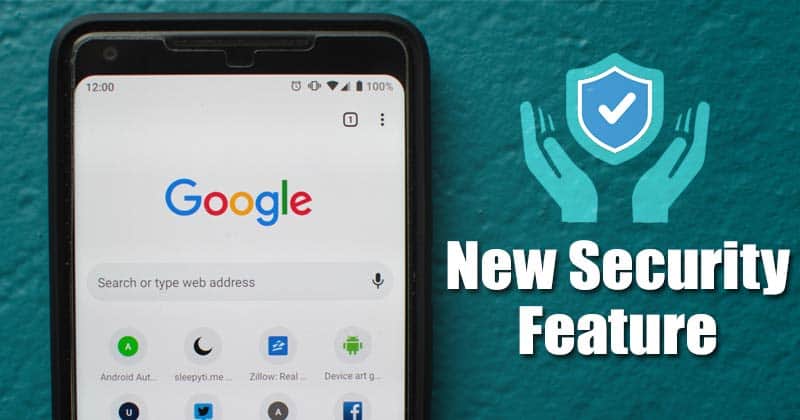
Az év elején a Google egy új funkciót vezetett be a Chrome asztali verziójához, amely a „Továbbfejlesztett biztonságos böngészés” néven ismert.
A Google szerint a továbbfejlesztett biztonságos böngészés növeli a védelmet a veszélyes webhelyekkel és letöltésekkel szemben.
A funkció úgy működik, hogy a „szokatlan URL-eket valós időben” megosztja a Google Biztonságos böngészéssel annak megállapítására, hogy a felkeresni készülő webhely piros jelzést vált-e ki vagy sem.
Ha ez a funkció engedélyezve van, a Google Chrome oldalak és gyanús letöltések kis mintáját is elküldi, hogy új fenyegetéseket fedezzen fel.
A Google szerint a Chrome továbbfejlesztett biztonságos böngészése akár 20%-kal csökkenti a biztonsági fenyegetéseket az asztalon. A funkció nagyon jó azoknak a felhasználóknak, akiknek fogalmuk sincs az internet árnyoldaláról.
Engedélyezze a Továbbfejlesztett Biztonságos Böngészést a Chrome Androidra rendszeren
A funkció egy ideje megtalálható a Chrome asztali verziójában, és most végre elérhető az Android számára.
Tehát ebben a cikkben egy lépésről lépésre ismertetjük, hogyan engedélyezheti a Biztonságos böngészés javítása funkciót a Chrome Androidra alkalmazásban.
1. Először is lépjen a Google Play Áruházba, és frissítse a Google Chrome kb.
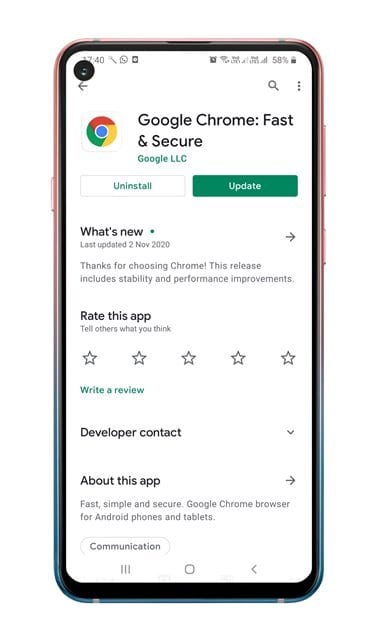
2. Ha végzett, nyissa meg a Google Chrome böngészőt.
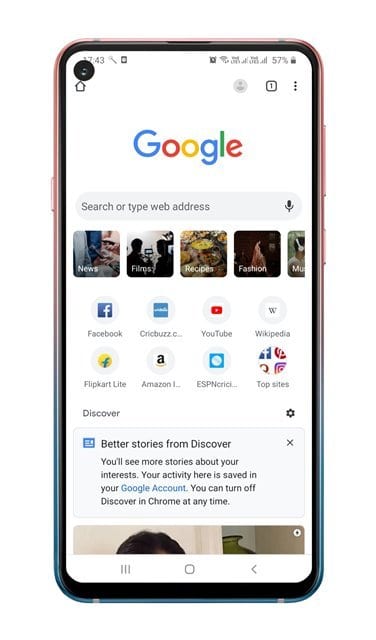
3. Most nyissa meg a „Chrome://flags” elemet a címsoron.
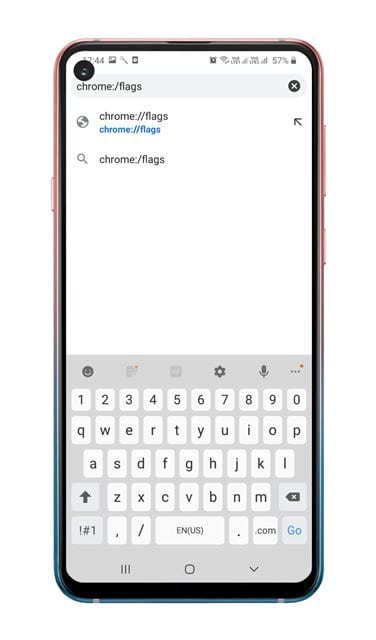
4. Keressen rá a „Biztonságos böngészés” kifejezésre, és engedélyezze a két jelzőt – Biztonságos böngészés – Fokozott védelem Androidon és Biztonság szakasz Androidon.
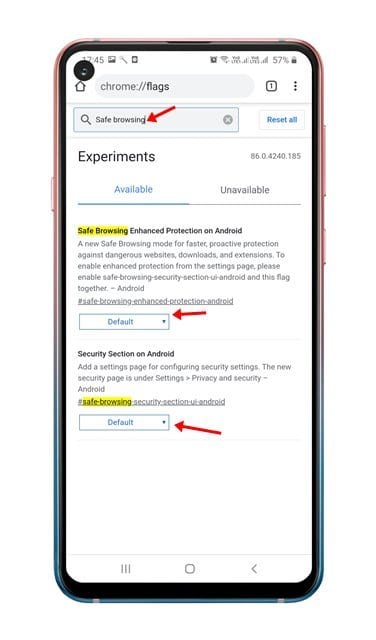
5. Ha végzett, érintse meg az „Újraindítás” gombot.
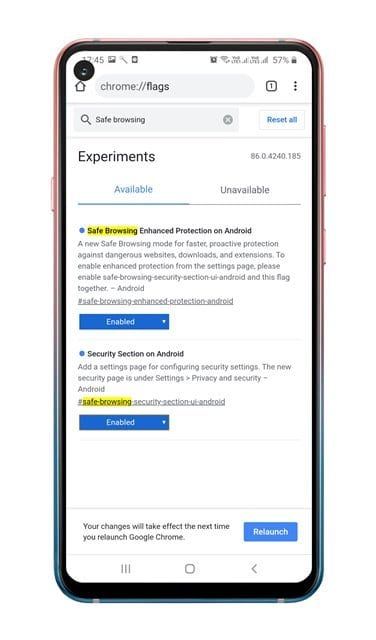
6. A visszaállítás után nyissa meg a Chrome beállításait, és érintse meg az „Adatvédelem és biztonság” elemet. Az Adatvédelem és biztonság alatt érintse meg a „Biztonságos böngészés” lehetőséget.
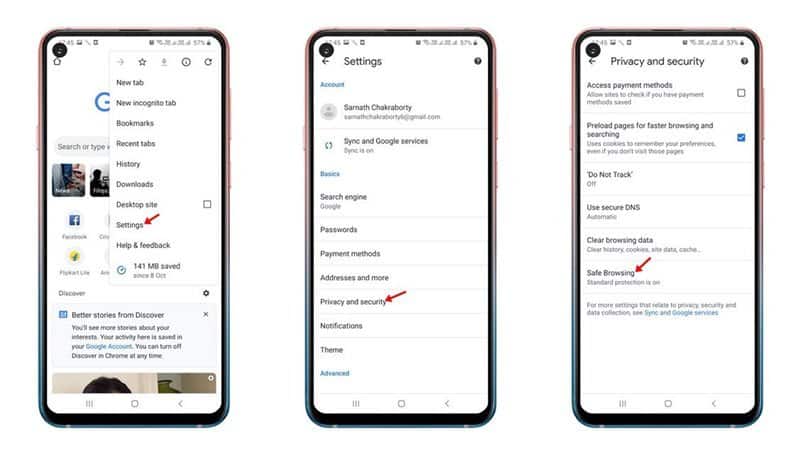
7. Három lehetőség közül választhat: Enhanced, Standard és No Protection. A továbbfejlesztett biztonságos böngészés engedélyezéséhez válassza a „Továbbfejlesztett védelem” lehetőséget.
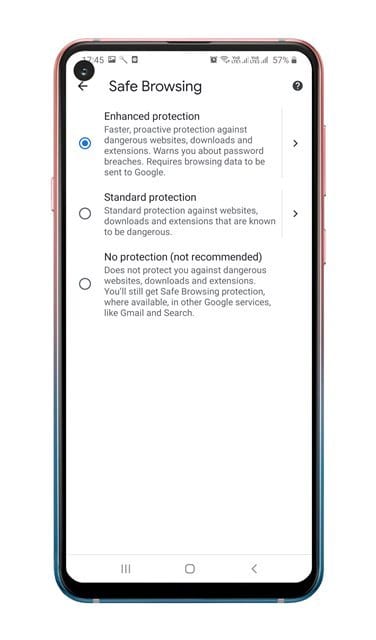
Ez az! Kész vagy. Így engedélyezheti a Továbbfejlesztett Biztonságos böngészést a Chrome Androidhoz.

Tehát ez a cikk arról szól, hogyan engedélyezheti a Továbbfejlesztett Biztonságos Böngészést az Androidra készült Chrome-ban. Remélem, ez a cikk segített Önnek!
Kérjük, ossza meg barátaival is. Ha kétségei vannak ezzel kapcsolatban, tudassa velünk az alábbi megjegyzés rovatban.





